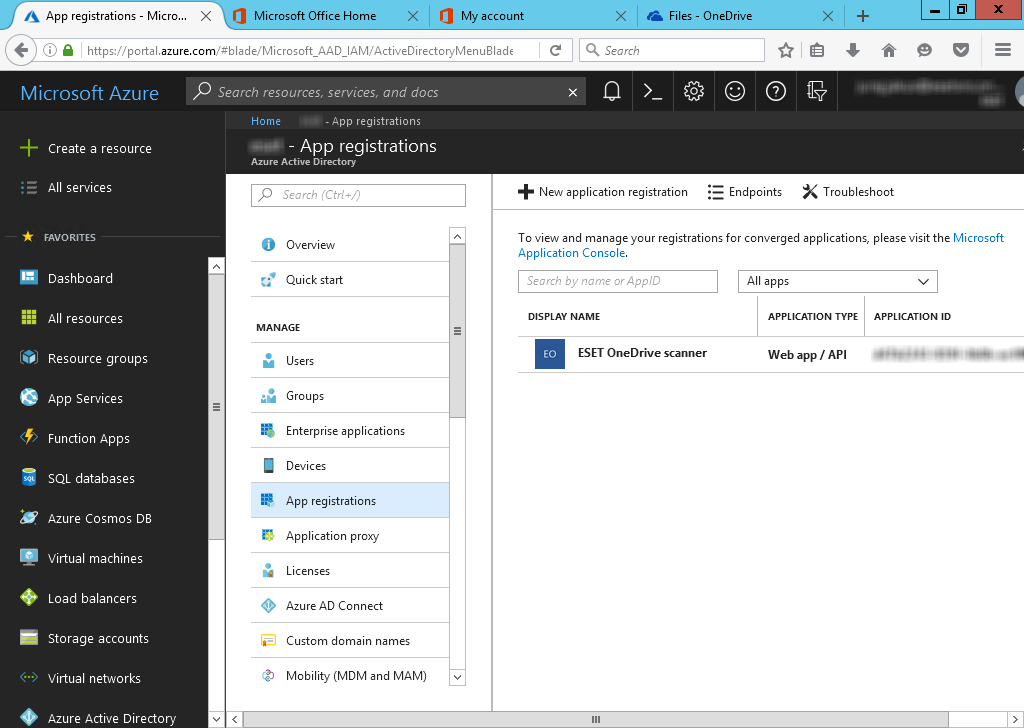OneDrive-Prüfung einrichten
ESET File Security Öffnen |
|
Mit dieser Funktion können Sie Dateien in Ihrem Microsoft OneDrive for Business ![]() -Cloudspeicher scannen. ESET File Security scannt nur Dateien und Ordner in OneDrive, keine anderen Datentypen wie E-Mails, SharePoint-Dateien, Kontakte oder Kalender.
-Cloudspeicher scannen. ESET File Security scannt nur Dateien und Ordner in OneDrive, keine anderen Datentypen wie E-Mails, SharePoint-Dateien, Kontakte oder Kalender.
Quick Links
ESET OneDrive Scanner registrieren
Registrierung des ESET OneDrive Scanners aufheben
Um den ESET File Security OneDrive-Scan verwenden zu können, müssen Sie die ESET OneDrive Scanner-Anwendung in Microsoft OneDrive / Microsoft Office 365 / Microsoft Azure registrieren. Auf der Einrichtungsseite für den OneDrive-Scan wird der Registrierungsstatus angezeigt. Falls Sie bereits registriert sind, werden Details (Mandanten-ID, Anwendungs-ID, Objekt-ID und Zertifikatfingerabdruck) angezeigt. Sie können den ESET OneDrive Scanner registrieren oder die Registrierung aufheben:
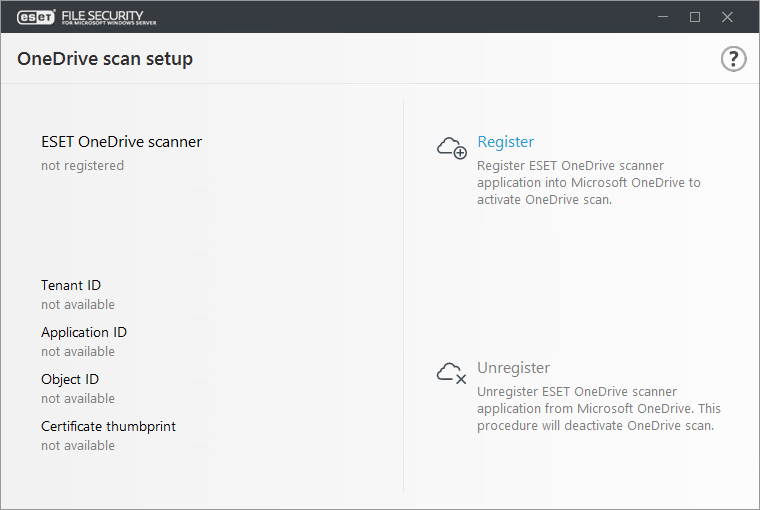
Nach der erfolgreichen Registrierung ist der OneDrive-Scan im Menü Scannen verfügbar, in dem Sie eine Liste von Benutzern mit deren Ordnerstrukturen und Dateien für den Scanvorgang auswählen können. Der ESET File Security OneDrive-Scan kann beliebige Dateien von Benutzern in OneDrive for Business scannen.
HINWEIS Der ESET File Security OneDrive-Scan lädt Dateien aus dem OneDrive for Business-Cloudspeicher herunter und führt den Scanvorgang lokal durch. Nach Abschluss des Scanvorgangs werden die heruntergeladenen Dateien gelöscht. Das Herunterladen großer Datenmengen von OneDrive kann sich auf Ihren Netzwerkdatenverkehr auswirken. |
HINWEIS Mit einem anderen Benutzerkonto erneut registrieren: Falls Sie den ESET File Security OneDrive Scanner mit einem neuen Microsoft OneDrive for Business- / Office 365-Konto registrieren möchten, müssen Sie zunächst die Registrierung des ESET OneDrive Scanner mit Ihrem vorherigen Konto aufheben und anschließend eine neue Registrierung mit dem neuen Microsoft OneDrive for Business- / Office 365-Administratorkonto durchführen. |
Sie finden den als Anwendung registrierten ESET OneDrive Scanner in Office 365 und in Azure:
Office 365-Portal ![]() - Wenn Sie auf App-Berechtigungen auf der Seite „Mein Konto“ klicken, wird die ESET OneDrive Scanner-App aufgelistet.
- Wenn Sie auf App-Berechtigungen auf der Seite „Mein Konto“ klicken, wird die ESET OneDrive Scanner-App aufgelistet.
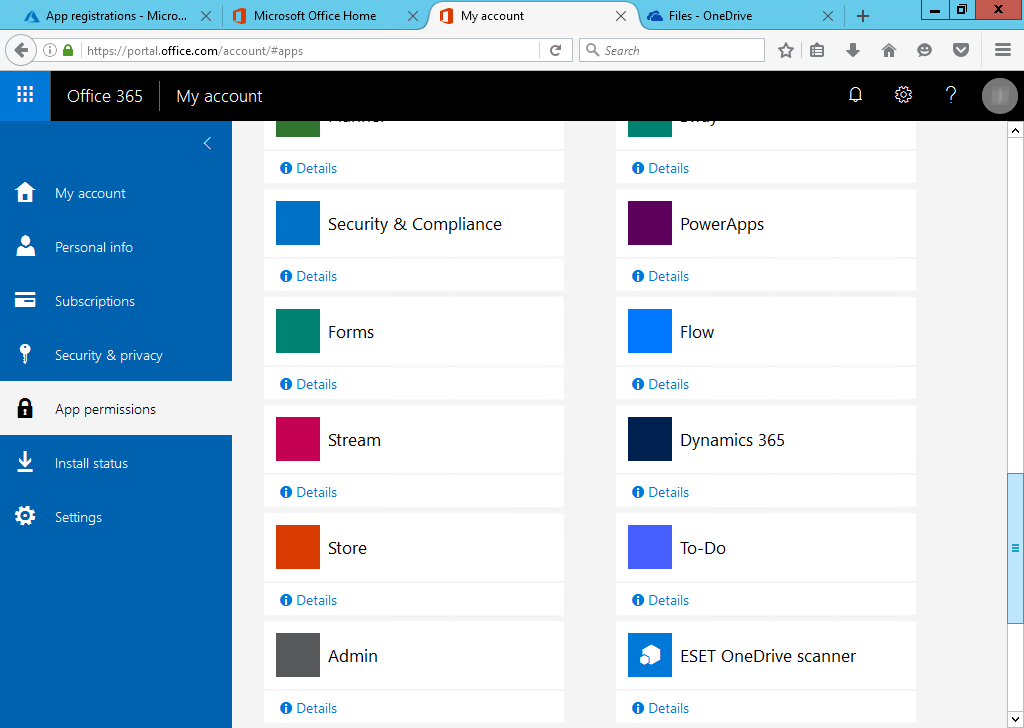
Azure ![]() - Navigieren Sie zu Azure Active Directory > App-Registrierungen, klicken Sie auf Alle Anwendungen anzeigen, um die ESET OneDrive Scanner-App in der Liste anzuzeigen. Klicken Sie auf die App, um weitere Details anzuzeigen.
- Navigieren Sie zu Azure Active Directory > App-Registrierungen, klicken Sie auf Alle Anwendungen anzeigen, um die ESET OneDrive Scanner-App in der Liste anzuzeigen. Klicken Sie auf die App, um weitere Details anzuzeigen.